您的 iPhone 總是不小心連接到公共場所的 Wi-Fi 熱點嗎?這會對您的隱私和資料安全構成威脅。今天,php小編子墨將指導您如何停用公共網路 WiFi 自動連接,讓您的 iPhone 隨時保持安全和私密。
外出時iPhone手機總是會自動連接到一些公共網路或營運商提供的WiFi網絡,這可能會引發一些安全隱患。如果想要更好的保護個人隱私和資料安全,提高網路使用體驗,我們您建議關閉公共網路WiFi自動連線。
以下為蘋果iPhone手機關閉公共網路WiFi自動連線的操作方法:
一:關閉公共網路WiFi自動連線
1.在iPhone上開啟「設定」然後在頁面頂部選擇“WiFi”。
2.在這個頁面中可以看到所有已經連接過的WiFi網路以及可用的網路列表,點擊右上角的「編輯」按鈕,進入編輯模式,在編輯模式下我們可以對網路進行排序、刪除或修改等操作。
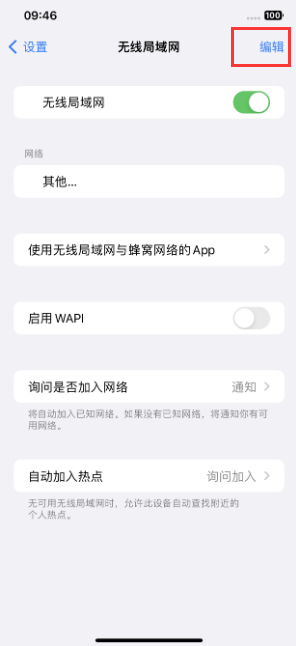
3.滑動到底部,在「受管理的網路」下尋找我們想要關閉自動連接的網絡,這些網路通常會有一個特殊的標識或說明,以便使用者識別。
4.點擊想要關閉自動連接的網絡右側的圓圈“i”,進入該網絡的詳細信息頁面,在這個頁面中可以看到關於該網絡的各種信息,如網絡名稱、安全性、IP位址等。
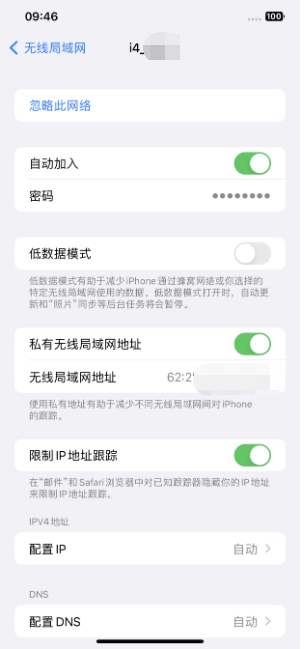
5.找到「自動加入」選項,點擊旁邊的開關將其關閉,關閉以後當我們iPhone再次探測到這個網路時,就不會再自動連接了。
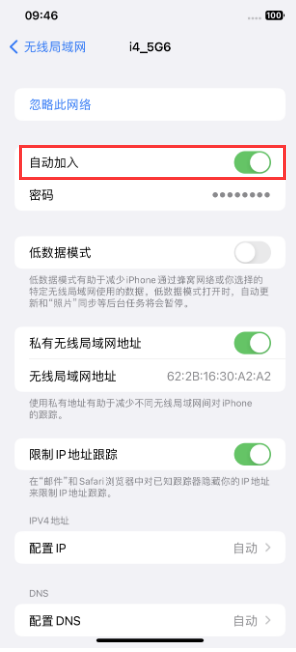
二:刪除不再使用的網路
除了關閉特定網路的自動連線外,我們還可以在管理iPhone的已知網路清單中刪除一些不再使用的網路。
在WiFi設定頁面中,點擊右上角的「編輯」按鈕後,已知網路會顯示在頂部區域,點擊網路右側的「-」圖示可以刪除,刪除以後你的iPhone就不會再自動連接到這些網路了。
三:更改iPhone詢問是否要加入未知網路的預設設定
在WiFi設定頁面中,找到「詢問是否加入網路」選項,除了預設的「詢問」之外我們還可以設定為「通知」你有關可用網路的資訊。當iPhone偵測到未知網路時,它會在通知欄中顯示一個提示,而不是直接詢問你是否加入。如果你想要完全停用這項功能,可以選擇「關閉」。這樣,你的iPhone就不會再自動探測並提示加入未知網路了,而是需要你手動選擇和加入所有網路。
關閉iPhone對公共網路和營運商網路的WiFi自動連接功能不僅可以保護個人隱私和資料安全,還可以透過避免自動連接到可能存在安全隱患的網絡,減少個人資訊被竊取或濫用的風險,大家可以依照以上方式設定!
以上是iPhone怎麼關閉公用網路WiFi自動連線?的詳細內容。更多資訊請關注PHP中文網其他相關文章!




